门
推
荐
如何重装win7系统_
发布时间:2017-10-12来源:未知作者:admin
用光盘重新安装Win 7操作系统,在安装前首先要设置电脑从光盘启动,这包括两种情况:第一种,开机按F1或Del进入BIOS,设置从光盘启动,然后重新启动电脑;第二种,开机按F12进入Boot Menu,选择从光盘启动,然后回车重新启动电脑。根据自己电脑的实际配置情况,选择一种即可。

方法/步骤
1:选择安装语言格式,弹出如图的对话框。无需改动,直接点击“下一步”。
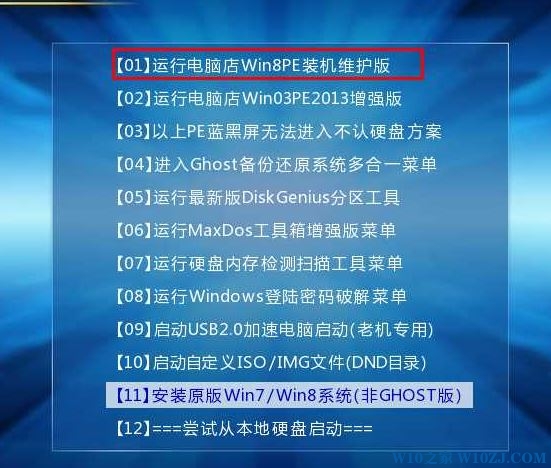
2:准备安装。如图,点击“现在安装”。
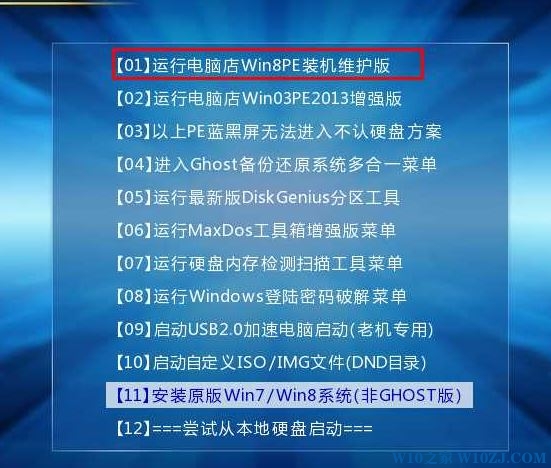
3:安装程序启动,稍等片刻。
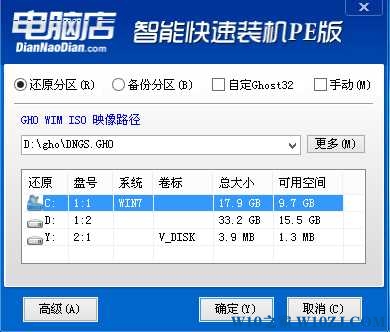
4:许可协议。勾选“我接受许可条款”复选框,点击“下一步”。
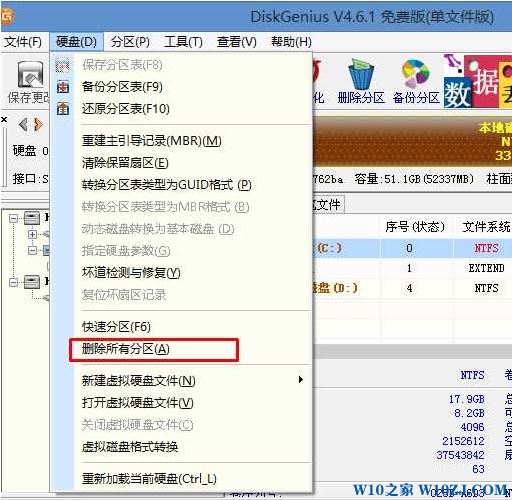
5:选择安装类型。如果是系统崩溃重装系统,请点击“自定义(高级)”;如果想从XP、Vista升级为Win7,请点击“升级”。
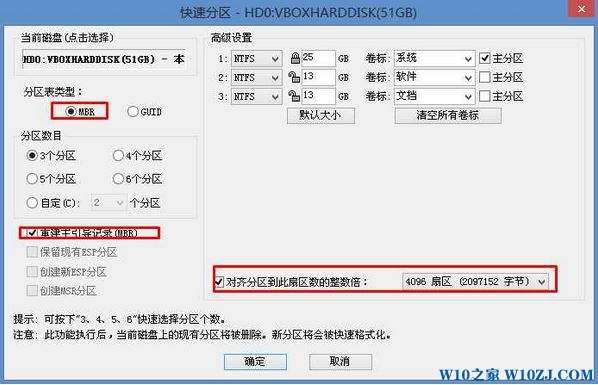
6:选择安装盘。这里磁盘没有分区。如果你的磁盘已经分区,请点击幻灯片左下角按钮跳过;如果没有分区,则继续。

7:点击“高级”,出现如下界面。可以利用这些功能进行分区。
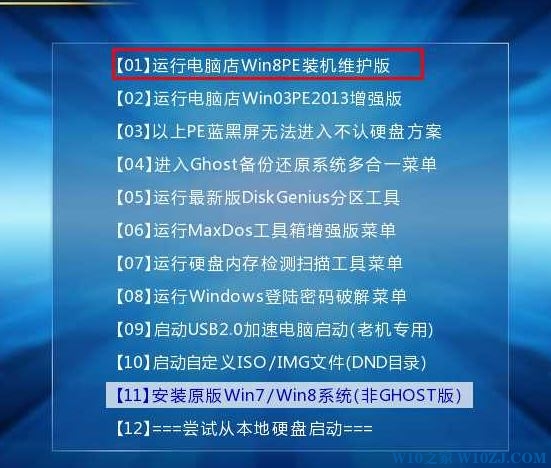
8:开始安装。点击“下一步”,出现如下界面。这时就开始了安装,整个过程大约需要10~20分钟(这取决于你的C盘大小及计算机配置)。
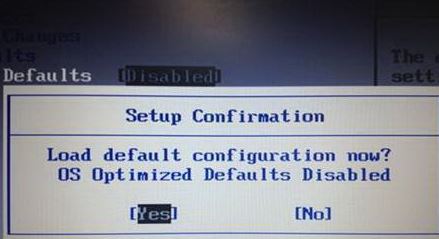
9:安装完成,启动系统服务。
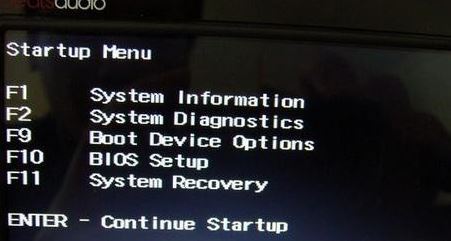
10:安装完成,即将重新启动。
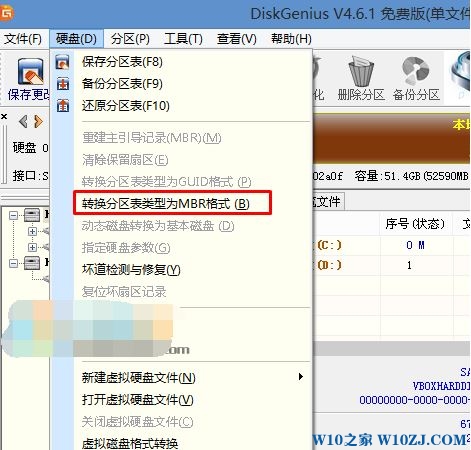
11:重新启动。
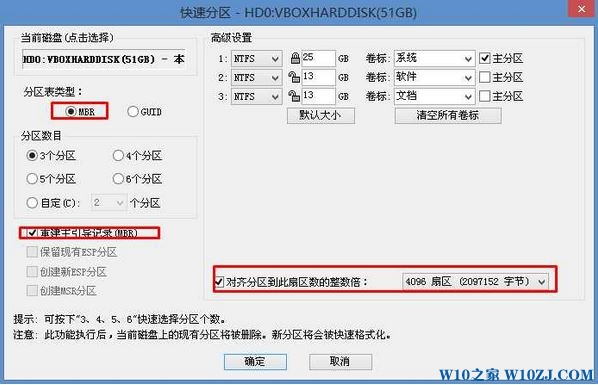
12:重新启动之后,即可看到win7的启动画面。别着急,安装还没完成哦!
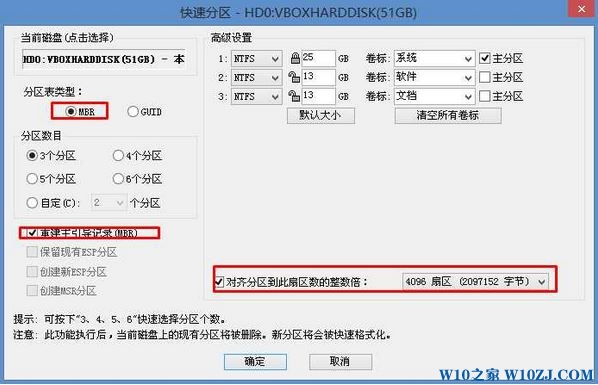
13:安装程序检查系统配置、性能,这个过程会持续10分钟。
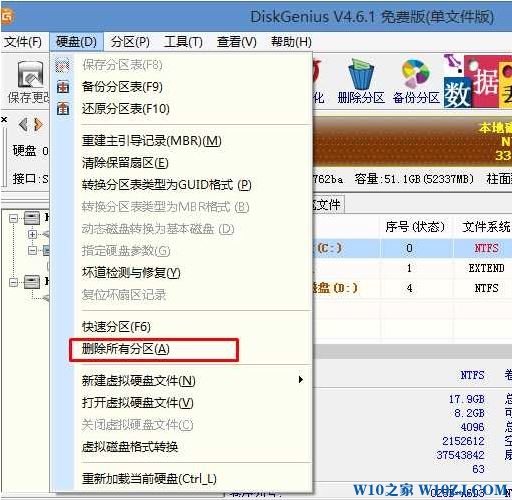
14:输入个人信息。
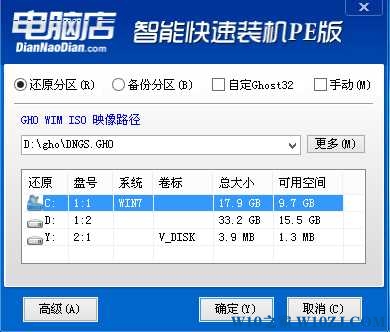
15:为自己的电脑设置密码。
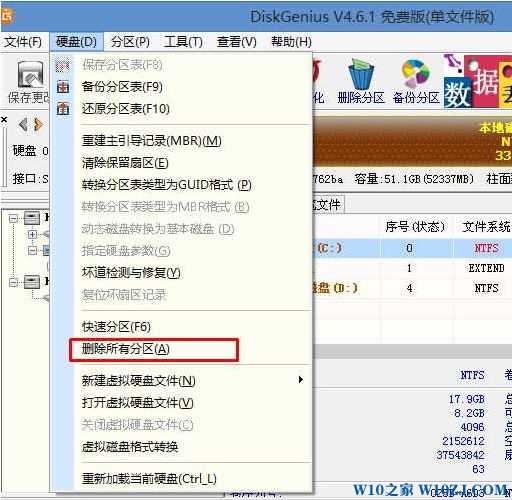
16:输入产品密钥并激活。具体情况请看注释1。
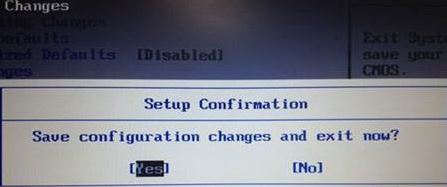
17:询问是否开启自动更新。建议选“以后询问我”,详细情况看注释2。
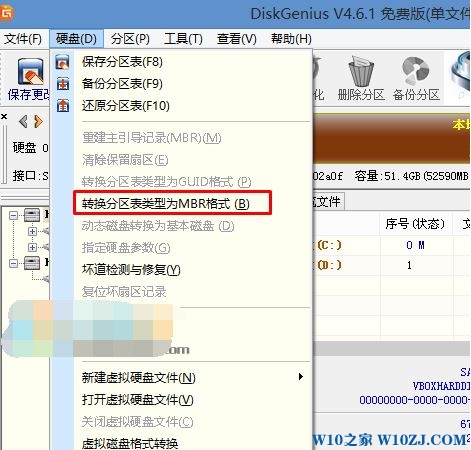
18:调整日期、时间。建议不要调整。
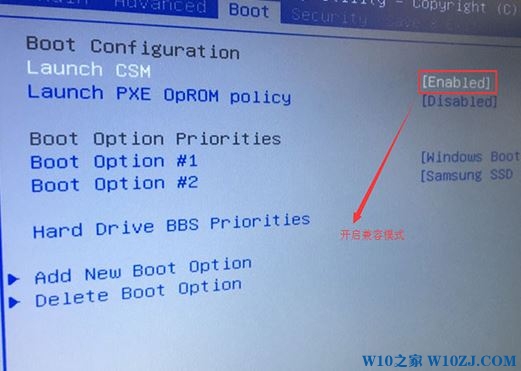
19:配置网络。请根据网络的实际安全性选择。如果安装时计算机未联网,则不会出现此对话框。
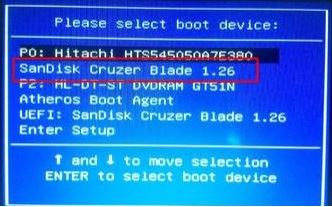
20:Win7正在根据您的设置配置系统,这个过程会持续5分钟
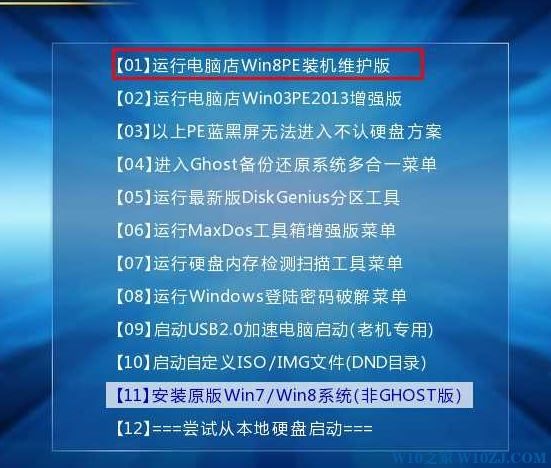
21:然后,就可以享受到win7带给你的无限体验啦!
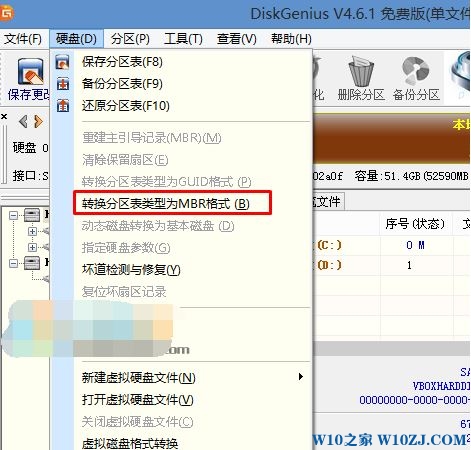
-
1
伏妖绘卷(送两万真充)
类型:变态游戏
-
2
暗黑主宰(送千充亿钻)
类型:H5游戏
-
3
疯狂酋长(送万元充值)
类型:H5游戏
-
4
武动九天(GM特权)
类型:满V游戏
-
5
天天狙击(开局GM剑)
类型:变态游戏
-
6
少年名将(送巅峰阵容)
类型:变态游戏
-
7
天使纪元(送无限充值)
类型:变态游戏
-
8
梦幻仙语(GM当托特权)
类型:变态游戏
-
9
电竞经理人(送万元万亿金)
类型:变态游戏
-
10
剑仙轩辕志(0氪领万充)
类型:H5游戏



















